Você deseja converter formatos de arquivos, como PDF para JPG? A maior parte das pessoas pensam em ir à internet e pesquisar por conversores on-line para converterem os seus PDFs em JPG imediatamente. Porém, este pode não ser o modo mais rápido e seguro para a maioria das pessoas sem uma conexão estável com a internet. Neste artigo, mostraremos alguns modos fáceis e eficientes de se converter PDFs em JPGs Off-line.
Método 1: Como Você Pode Converter PDF em JPG Off-line (Modo Mais Fácil)
O primeiro método é o modo mais fácil e recomendado se você quiser um conversor off-line de PDF para JPG. Usaremos uma ferramenta chamada PDFelement. Wondershare PDFelement é um exército de um homem só, pois é um editor de PDF tudo em um que lhe permite facilmente administrar os seus PDFs em diversos dispositivos, seja celular, tablet, web ou computador. Aqui está o passo a passo pormenorizado de como você pode converter PDFs em JPGs usando o PDFelement.

Avaliação G2: 4,5/5 |

100% Seguro
Passo 1 Baixar e instalar o conversor de PDF
O primeiro passo é baixar e instalar o conversor de PDF no seu computador. Você pode baixar o instalador no site oficial e instalá-lo de acordo com as instruções do manual. Assim que instalar, abra o computador.
Passo 2 Adicionar arquivos PDF off-line
Vá ao menu principal e clique em Arquivo, e depois em Abrir. Surgirá uma janela pedindo para você escolher o arquivo PDF no seu computador. Escolha o arquivo PDF e clique no botão Abrir para carregar o arquivo no conversor.

Passo 3 Converter PDF para JPG off-line
Agora você iniciará o processo de conversão clicando no botão Converter do menu de cima. Surgirão diversas opções, clique no botão "Para Imagem". Aparecerá uma janela de "Salvar Como" para que você poder escolher o nome e local da nova imagem. Você também pode alterar o tipo de imagem para PNG, JPG, BMP, GIF, TIFF e JPEG. Depois de fazer tudo isso, clique no botão "Salvar", o seu PDF será convertido para o formato que você deseja.

Passo 4 Ajustar a qualidade da imagem(opcional)
Existem ferramentas opcionais relacionadas com a qualidade da imagem. Você pode ajustar a qualidade da imagem de acordo com as suas necessidades nas configurações do PDFelement. Você pode adicionar a cor das bordas, aumentar ou diminuir o zoom e o DPI como quiser. As páginas selecionadas podem ser convertidas de forma individual ou coletiva. Depois de configurar a qualidade da imagem clique no botão "Aplicar".

Caso esteja questionando, o PDFelement apenas converte PDFs? Não, não é só um mero conversor PDF off-line. Ele tem também muitas outras ferramentas.

Avaliação G2: 4,5/5 |

100% Seguro
Conversão em Série
A conversão em série é a função mais útil do PDFelement, ela permite converter vários arquivos ao mesmo tempo para outros formatos. Você pode selecionar uma pasta ou grupo de arquivos PDF e pode imediatamente convertê-los em JPG off-line com um só clique.
Edição de Arquivos PDF
O PDFelement tem um editor completo que lhe ajuda a editar arquivos PDF. Uma pessoa pode criar formulários PDF interativos. Esta função permite tornar o PDF mais interativo.
Anotar PDFs
O PDFelement é a ferramenta off-line mais completa e fiável. Se compararmos o preço com os recursos que tem, ele é bem mais barato que o Adobe Acrobat e o Foxit que são muito mais caros. Você pode tornar o seu PDF mais profissional adicionando coláveis, destaques de áreas ou texto, rasurando, sublinhando, adicionando links, e muitas outras ferramentas.
Preenchimento de Formulários
Você pode facilmente criar um formulário preenchível com o PDFelement. Um formulário preenchível com botões, caixas de seleção, exportação de informação, importação de informação, caixas de múltipla seleção, listas, e muitos outros recursos que tornam um PDF preenchível melhor.

Avaliação G2: 4,5/5 |

100% Seguro
Método 2: Como Você Pode Converter PDF em JPG Off-line Grátis (Windows)
Você não quer usar uma ferramenta off-line para converter um PDF em JPG? Então como se pode converter um PDF para JPG off-line? Bem, há um modo manual fácil que não requer nenhuma ferramenta. Este método é recomendado se o seu arquivo PDF tem poucas páginas, mas se ele contém várias páginas é melhor usar o método acima.
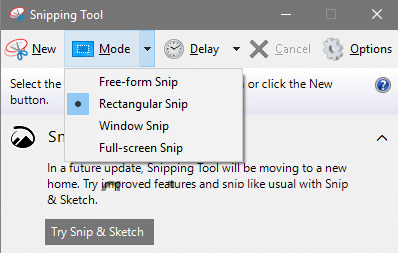
Passo 1 Clicar com o botão direito no arquivo PDF
Passo 1. Abra o explorador de arquivos do seu computador e localize o arquivo PDF que você quer converter em JPG, clique com o botão direito no arquivo e escolha o navegador para o poder visualizar. Todos os navegadores conseguem visualizar PDFs.
Passo 2 Abrir o PDF no navegador
Assim que o PDF abrir no navegador, clique no botão de tela inteira e abra a ferramenta de Captura de Tela do Windows.
Passo 3 Converter o PDF para JPG off-line grátis
Assim você pode tirar capturas de tela facilmente de todas as páginas que deseja converter em JPG e salvar de forma ordenada e numerada. Esta é a forma mais fácil de se converter PDFs em JPGs sem se ter ferramentas ou conexão com a internet.
Método 3: Como Você Pode Converter PDF em JPG Off-line Grátis (Mac)
Preview é o visualizador de imagens e PDFs do Mac. Ele também tem funções de edição que podem ajudar uma pessoa a editar imagens e outros documentos. o Preview pode ser achado no Dock do seu Mac, e se for o seu visualizador padrão de PDF, basta seguir os passos abaixo:
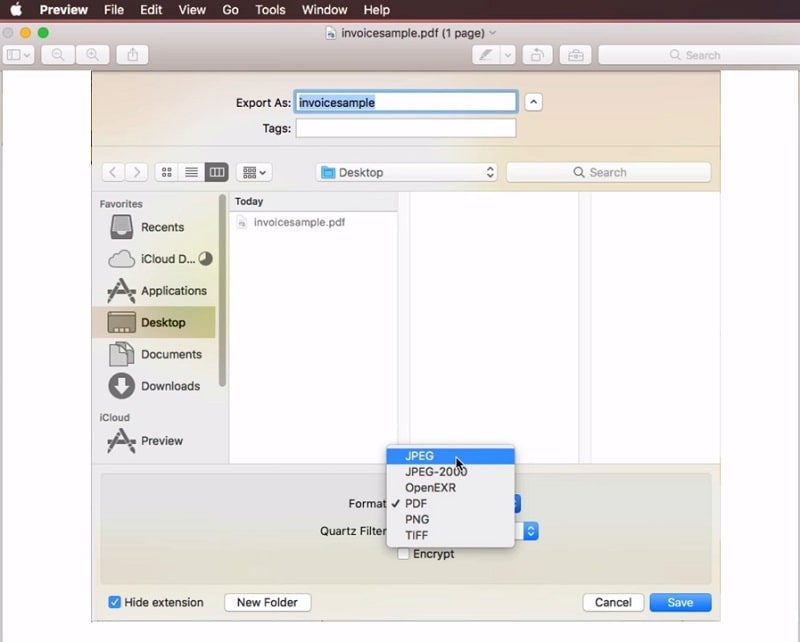
Passo 1 Abrir o PDF off-line no Mac
Passo 1. Clique em qualquer arquivo PDF que você quiser e escolha um arquivo na caixa que apareceu e clique em Abrir. Assim que o arquivo abrir no Preview, vá ao menu principal e clique em Arquivo.
Passo 2 Converter o PDF para JPG off-line no Mac
Surgirá uma lista de opções, você deve escolher a opção "Exportar". Escreva o nome que quiser para o arquivo e na opção de "Formato" escolha JPEG e clique no botão "Salvar". Você pode ajustar a qualidade da imagem nas opções.
O JPEG do arquivo PDF será salvo no mesmo local e com o nome que você escolher. Agora você pode abrir e visualizar o PDF convertido em JPG e compartilhar com quem você quiser.
Conclusão
É necessário converter PDF para JPG off-line quando você tem problemas com a internet. Em tais situações, um conversor de PDF para JPG off-line é a melhor solução. Wondershare PDFelement é um dos conversores de PDF mais incríveis e profissionais do mercado.
 100% Seguro | Sem Anúncios |
100% Seguro | Sem Anúncios |